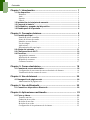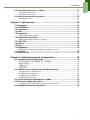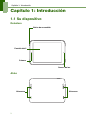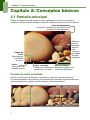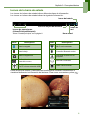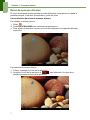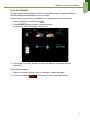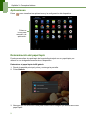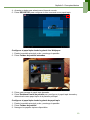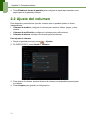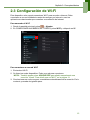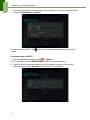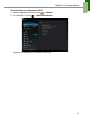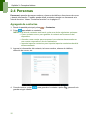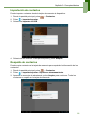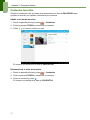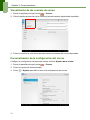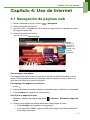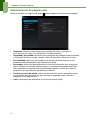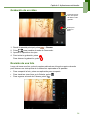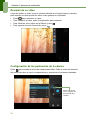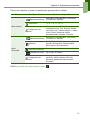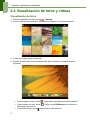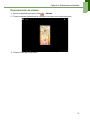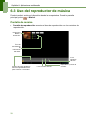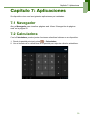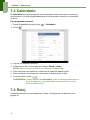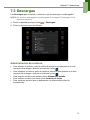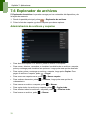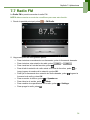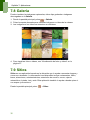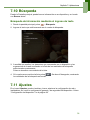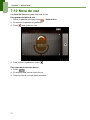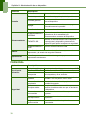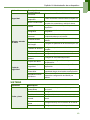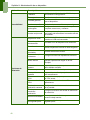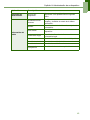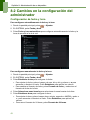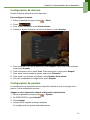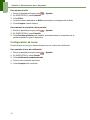Lenovo IdeaTab S2109A Guía del usuario
- Categoría
- Smartphones
- Tipo
- Guía del usuario
Este manual también es adecuado para

IdeaTab S2109A-F
Guía del usuario

i
Chapter 1: Introducción........................................................................ 1
1.1 Su dispositivo.............................................................................................. 1
Delantero ................................................................................................................. 1
Atrás ........................................................................................................................ 1
Superior ................................................................................................................... 2
Lateral...................................................................................................................... 2
1.2 Instalación de la tarjeta de memoria ......................................................... 2
1.3 Carga de la batería ...................................................................................... 3
1.4 Encendido y apagado del dispositivo ....................................................... 3
1.5 Desbloqueo de la pantalla .......................................................................... 4
Chapter 2: Conceptos básicos............................................................. 5
2.1 Pantalla principal......................................................................................... 5
Pantalla de inicio extendida..................................................................................... 5
Iconos de la barra de estado..................................................................................... 6
Menú de accesos directos ........................................................................................ 7
Uso de widgets ........................................................................................................ 8
Aplicaciones ............................................................................................................ 9
Determinación del papel tapiz................................................................................. 9
2.2 Ajuste del volumen ................................................................................... 11
2.3 Configuración de Wi-Fi............................................................................. 12
2.4 Personas .................................................................................................... 15
Agregado de contactos .......................................................................................... 15
Importación de contactos....................................................................................... 16
Respaldo de contactos ........................................................................................... 16
Contactos favoritos................................................................................................ 17
Chapter 3: Correo electrónico............................................................ 18
3.1 Cuentas de correo electrónico................................................................. 18
Configuración de una cuenta de correo electrónico de Internet............................ 18
Visualización de las cuentas de correo.................................................................. 19
Chapter 4: Uso de Internet ................................................................. 20
4.1 Navegación de páginas web .................................................................... 20
Administración de páginas web............................................................................. 21
Chapter 5: Uso de Bluetooth.............................................................. 22
5.1 Conexión a dispositivos Bluetooth ......................................................... 22
Chapter 6:
Aplicaciones multimedia .................................................. 23
6.1 Fotos y videos ........................................................................................... 23
Toma de una foto................................................................................................... 23
Grabación de un video........................................................................................... 24
Revisión de una foto.............................................................................................. 24
Revisión de un video ............................................................................................. 25
Configuración de los parámetros de la cámara...................................................... 25
Contenido

ii
6.2 Visualización de fotos y videos ............................................................... 27
Visualización de fotos ........................................................................................... 27
Reproducción de videos ........................................................................................ 28
6.3 Uso del reproductor de música ............................................................... 29
Pantalla de música ................................................................................................. 29
Chapter 7: Aplicaciones ..................................................................... 30
7.1 Navegador.................................................................................................. 30
7.2 Calculadora................................................................................................ 30
7.3 Calendario.................................................................................................. 31
7.4 Reloj............................................................................................................ 31
7.5 Descargas .................................................................................................. 32
Administración de archivos................................................................................... 32
7.6 Explorador de archivos ............................................................................ 33
Administración de archivos y carpetas.................................................................. 33
7.7 Radio FM .................................................................................................... 34
7.8 Galería ........................................................................................................ 35
7.9 Sitios........................................................................................................... 35
7.10 Búsqueda................................................................................................. 36
Búsqueda de información mediante el ingreso de texto........................................ 36
7.11 Ajustes ..................................................................................................... 36
7.12 Nota de voz .............................................................................................. 37
Chapter 8: Administración de su dispositivo................................... 38
8.1 Configuración del dispositivo.................................................................. 38
FUNCIONES INALÁMBRICAS Y REDES........................................................ 38
DISPOSITIVO ...................................................................................................... 38
PERSONAL .......................................................................................................... 39
SISTEMA.............................................................................................................. 40
8.2 Cambios en la configuración del administrador .................................... 43
Configuración de fecha y hora .............................................................................. 43
Configuración de alarmas...................................................................................... 44
Configuración de pantalla...................................................................................... 44
Configuración de tonos.......................................................................................... 45
8.3 Uso de funciones inalámbricas y redes.................................................. 46
8.4 Protección de su dispositivo ................................................................... 46
Configuración de la protección del bloqueo de pantalla ....................................... 46
8.5 Restablecimiento del dispositivo ............................................................ 46
Contenido

Capítulo 1: Introducción
1
Capítulo 1: Introducción
1.1 Su dispositivo
Delantero
Atrás
Pantalla táctil
Cámera
Sensor de luz
Botón de encendido
Altavoces
Altavoces

Capítulo 1: Introducción
2
Superior
Lateral
1.2 Instalación de la tarjeta de memoria
Necesita una tarjeta microSD
®
para almacenar fotos, música, videos y otra
información.
Para instalar la tarjeta de memoria
1. Abra la cubierta de la tarjeta.
2. Inserte la tarjeta microSD como se muestra. Asegúrese
de que los contactos dorados estén hacia abajo.
Para quitar la tarjeta de memoria
1. Abra la cubierta de la tarjeta.
2. Presione para eyectar a tarjeta microSD de la ranura.
NOTA: no quite la tarjeta de memoria cuando el dispositivo está encendido. La
remoción repentina de la tarjeta de memoria puede producir pérdida de
datos o colgadas impredecibles del sistema.
Botón de Volumen +/-
Micrófono
Ranura MicroSD
Conexión para
audífono
Puerto Micro HDMI
Conexión CC
Puerto Micro USB

Capítulo 1: Introducción
3
1.3 Carga de la batería
La batería está parcialmente cargada. Para cargar la batería por completo, cárguela
durante 5 horas.
Cargue la batería
1. Conecte un extremo del adaptador de CA al enchufe
de CC del dispositivo.
2. Enchufe el otro extremo del adaptador de CA al
enchufe de la pared para comenzar la carga.
Cuando la batería se está cargando y el dispositivo está
encendido, el icono se muestra en la barra de estado.
Cuando la batería está completamente cargada y se quita
el adaptador de CA del dispositivo, el icono se muestra
en la barra de estado.
NOTA:
• la batería también se puede cargar cuando el
dispositivo está conectado a una computadora usando el cable micro USB.
• Los usuarios deben usar la conexión a interfaces USB con la versión USB 2.0 o
superior.
1.4 Encendido y apagado del dispositivo
Luego de instalar la tarjeta de memoria y cargar la batería, el dispositivo está listo
para encenderlo.
Para encender su dispositivo
Presione y mantenga presionado el botón de Encendido hasta que el dispositivo vibre.
Para apagar su dispositivo
1. Presione y mantenga apretado el botón de Encendidodurante 1 segundo.

Capítulo 1: Introducción
4
2. Aparecerá entonces una ventana emergente, pulse OK para confirmar.
Para poner el dispositivo en modo Suspensión
Para poner el dispositivo en modo Suspensión, presione el botón de Encendido.
Esta acción apagará la pantalla.
Para encender la pantalla, presione el botón de Encendido nuevamente.
1.5 Desbloqueo de la pantalla
Por defecto, la pantalla se bloquea automáticamente luego de un periodo de
inactividad. Puede configurar la duración del periodo hasta que la pantalla se bloquee,
vea “Apague la retro iluminación cuando el dispositivo está inactivo” en la página 44.
Para desbloquear la pantalla
1. Presione el botón de Encendido para encender la pantalla desde el modo
Suspendido.
2. Arrastre el círculo medio ( ) hasta para desbloquear la pantalla.
Nota: para usar la función de cámara directamente, arrastre el círculo medio ( )
hasta .

Capítulo 2: Conceptos básicos
5
Capítulo 2: Conceptos básicos
2.1 Pantalla principal
Desde la Pantalla principal, puede acceder rápidamente a funciones comunes y
visualizar notificaciones de mensajes recibidos, estado de la conexión y de la batería.
Pantalla de inicio extendida
deslice su dedo hacia la derecha o izquierda a lo largo de la pantalla principal.
Las dos extensiones a la izquierda y a la derecha de la pantalla principal brindan más
espacio para iconos, widgets, accesos directos y demás elementos.
Aplic. recientes
Pulse para visualizar las
aplicaciones recientes.
Icono de lanzamiento
Pulse para visualizar las aplicaciones y la
configuración del dispositivo.
Deslícese
hacia la
izquierda/
derecha
para
visualizar
la pantalla
principal
extendida.
Volver
Para volver a la
pantalla anterior.
Barra de estado
Muestra el estado y los
iconos de notificación
Página de
inicio
Para regresar
a la Página
de inicio.

Capítulo 2: Conceptos básicos
6
Iconos de la barra de estado
Los iconos de la barra de estado indican diferentes tipos de información.
Los iconos en la barra de estado indican la siguiente información:
Pulse la barra de estado y deslícese hacia arriba para visualizar notificaciones o
visualizar fácilmente la información del sistema. Para cerrar una ventana, pulse .
Icono Descripción Icono Descripción
Batería cargada Wi-Fi está conectado
Batería baja Conexión Bluetooth activa
Batería cargándose
Descarga de archivos en
progreso
Notificación de correo
electrónico nuevo
Auricular conectado
El dispositivo está conectado
a la PC vía una conexión USB
Radio FM encendida
Iconos de operaciones
(Volver/Principal/Historial)
Véase “Pantalla principal” en la página 5.
Icono de batería
Icono de
red
Hora actual
Icono de tarjeta de memoria

Capítulo 2: Conceptos básicos
7
Menú de accesos directos
El menú de accesos directos permite acceder fácilmente a una aplicación desde la
pantalla principal. Para abrir una aplicación, pulse un icono.
Personalización del menú de accesos directos
Para añadir un acceso directo:
1. Pulse .
2. Pulse APLICACIONES para visualizar las aplicaciones.
3. Para añadir un elemento, arrastre el icono de la aplicación a la pantalla principal
específica.
Para eliminar un acceso directo:
1. Pulse y sostenga un icono de la aplicación.
2. Arrastre el icono de la aplicación a para eliminarla. Se quita de la
pantalla principal el icono de la aplicación.

Capítulo 2: Conceptos básicos
8
Uso de widgets
Ahorre tiempo con actualización justo en la pantalla principal y obtenga todas las
actualizaciones personalizadas en un solo lugar.
Puede añadir y personalizar los Widgets en la pantalla principal como desee.
1. Desde la pantalla principal, pulse .
2. Pulse WIDGETS para visualizar las aplicaciones.
Se muestran todos los widgets disponibles.
3. Para añadir un widget, arrastre el icono del widget a la pantalla principal
específica.
Para eliminar widgets:
1. desde la pantalla principal, pulse y sostenga el widget deseado.
2. Arrastre el widget a para eliminarlo de la pantalla principal.

Capítulo 2: Conceptos básicos
9
Aplicaciones
Pulse para visualizar las aplicaciones y la configuración del dispositivo.
Determinación del papel tapiz
Puede personalizar el papel tapiz de la pantalla principal con un papel tapiz por
defecto o con imágenes tomadas de su dispositivo.
Determinar el papel tapiz de Mi galería
1. Desde la pantalla principal, pulse y sostenga la pantalla.
2. Pulse Galería.
3. Navegue por los archivos. Pulse para seleccionar la imagen que desea usar como
papel tapiz.
Pulse un
icono para
acceder a la
aplicación.

Capítulo 2: Conceptos básicos
10
4. Arrastre su dedo para seleccionar el área de recorte.
5. Pulse RECORTAR para configurar la foto recortada como papel tapiz.
Configurar el papel tapiz desde la galería Live Wallpaper
1. Desde la pantalla principal, pulse y sostenga la pantalla.
2. Pulse Fondos de pantalla animados.
3. Pulse para navegar el papel tapiz deseado.
4. Pulse Establecer fondo de pantalla para configurar el papel tapiz deseado y
determinarlo como papel tapiz de la pantalla principal.
Configurar el papel tapiz desde la galería de papel tapiz
1. Desde la pantalla principal, pulse y sostenga la pantalla.
2. Pulse Fondos de pantalla.
3. Navegue los papeles tapices disponibles.

Capítulo 2: Conceptos básicos
11
4. Pulse Establecer fondo de pantalla para configurar el papel tapiz deseado como
papel tapiz de la pantalla principal.
2.2 Ajuste del volumen
Este dispositivo presenta tres tipos de volumen que se pueden ajustar en forma
independiente:
• Volumen de medios: configura el volumen para música, videos, juegos y otros
medios.
• Volumen de notificación: configura el volumen para notificaciones.
• Volumen de alarma: configura el volumen para las alarmas.
Para ajustar el volumen
1. Desde la pantalla principal, pulse > Ajustes.
2. En DISPOSITIVO, pulse Sonido > Volumen.
3. Para ajustar el volumen, arrastre la barra de volumen correspondiente para ajustar
el volumen.
4. Pulse Acepter para guardar la configuración.

Capítulo 2: Conceptos básicos
12
2.3 Configuración de Wi-Fi
Este dispositivo solo soporta conexiones Wi-Fi para acceder a Internet. Debe
conectarse a una red inalámbrica antes de navegar por Internet o usar las
aplicaciones relacionadas que necesiten una conexión de Internet.
Para encender el Wi-Fi
1. Desde la pantalla principal, pulse > Ajustes.
2. En CONEXIONES INALÁMBRICAS Y REDES, pulse Wi-Fi y colóquelo en Sí.
Para conectarse a una red Wi-Fi
1. Encienda el Wi-Fi.
2. Se listan las redes disponibles. Pulse una red para conectarse.
NOTA: También puede pulsar AÑADIR RED para añadir manualmente una
conexión. Véase “Para añadir una red Wi-Fi” en la página 13.
3. Si selecciona una red no segura, se establece automáticamente la conexión. De lo
contrario, proceda al siguiente paso.

Capítulo 2: Conceptos básicos
13
4. Cuando se conecta a una red segura, se le solicitará una clave. Ingrese la clave,
luego pulse Establecer conexión.
Cuando se conecta Wi-Fi, el icono de la conexión se muestra en la barra de
estado.
Para añadir una red Wi-Fi
1. Desde la pantalla principal, pulse > Ajustes.
2. En redes Wi-Fi, pulse AÑADIR RED. Se abre una nueva ventana.
3. Siga las instrucciones que aparecen en la pantalla e ingrese la información
necesaria, luego pulse Guardar para guardar la configuración.

Capítulo 2: Conceptos básicos
14
Para visualizar la configuración Wi-Fi
1. Desde la pantalla principal, pulse > Ajustes.
2. En redes Wi-Fi, pulse > Ajustes avanzados.
Aparece en la pantalla la información de la red.

Capítulo 2: Conceptos básicos
15
2.4 Personas
Personas le permite almacenar nombres, números de teléfono, direcciones de correo
y demás información. También puede añadir contactos usados con frecuencia a la
lista de favoritos. Véase “Contactos favoritos” en la página 17.
Agregado de contactos
1. Desde la pantalla principal, pulse > Contactos.
2. Pulse para añadir un contacto.
NOTA: si la lista de contactos está vacía, pulse una de las siguientes opciones:
• Crear contacto nuevo: para guardar el contacto en la memoria del
dispositivo.
• Acceder a una cuenta: para recuperar los contactos almacenados en
una cuenta corporativa o de otra naturaleza.
• Importar/exportar contactos: para importar/exportar contactos desde/al
almacenamiento.
3. Ingrese la información del contacto, tal como nombre, número de teléfono,
dirección de correo, etc.
4. Cuando termine, pulse para guardar el contacto o pulse para salir sin
guardar ningún cambio.

Capítulo 2: Conceptos básicos
16
Importación de contactos
Puede importar contactos desde la tarjeta de memoria al dispositivo.
1. Desde la pantalla principal, pulse > Contactos.
2. Pulse > Importar/exportar.
3. Seleccione Importar de USB.
4. Seleccione los archivos vCard para importar y pulse Aceptar.
Respaldo de contactos
Puede copiar contactos a la tarjeta de memoria para respaldar la información de los
contactos.
1. Desde la pantalla principal, pulse > Contactos.
2. Pulse > Importar/exportar> Exportar a almacenamiento.
3. Aparece un mensaje de advertencia, pulse Aceptar para continuar. Todos los
contactos se copian en la tarjeta de memoria.

Capítulo 2: Conceptos básicos
17
Contactos favoritos
Añada los contactos a los que llama frecuentemente a la lista de FAVORITOS para
ayudarlo a acceder con rapidez y facilidad a los contactos.
Añadir a la Lista de favoritos
1. Desde la pantalla principal, pulse > Contactos.
2. Pulse la pestaña TODOS y seleccione un contacto.
3. Pulse y el icono se colorea en azul.
El contacto se muestra en la lista de FAVORITOS.
Eliminación de la Lista de favoritos
1. Desde la pantalla principal, pulse > Contactos.
2. Pulse la pestaña TODOS y seleccione un contacto.
3. Pulse un contacto y pulse .
El contacto se elimina de la lista de FAVORITOS.

Capítulo 3: Correo electrónico
18
Capítulo 3: Correo electrónico
Use Correo electrónico para enviar y recibir mensajes de correo a través de las
cuentas de correo de internet.
3.1 Cuentas de correo electrónico
Su dispositivo puede enviar y recibir correos tal como lo hace con una computadora. Su
dispositivo soporta cuentas de correo provistas por un Proveedor de Servicios de
Internet (ISP) o un correo basado en la web, tal como el correo de Hotmail, Yahoo! , etc.
Configuración de una cuenta de correo electrónico de Internet
1. Desde la pantalla principal, pulse > Correo.
2. Ingrese su Dirección de correo electrónico y Contraseña.
3. Pulse Siguiente. El dispositivo recuperará automáticamente la configuración del
correo.
4. Configure las opciones de la cuenta y pulse Siguiente.
5. Ingrese Tu nombre y el nombre de cuenta.
NOTA: El nombre de cuenta es el nombre que se muestra a todos los
destinatarios de sus correos.
6. Pulse Siguiente. Una vez finalizada la configuración de la cuenta, el dispositivo
recuperará automáticamente sus correos.
• Para añadir otra cuenta de correo, pulse > Ajustes > AÑADIR CUENTA.

Capítulo 3: Correo electrónico
19
Visualización de las cuentas de correo
1. Desde la pantalla principal, pulse > Correo.
2. Pulse la casilla de selección de la cuenta en la parte superior izquierda de la pantalla.
3. Pulse la cuenta a la cual desea acceder desde las cuentas de correo disponibles.
Personalización de la configuración del correo
Configure la configuración del mensaje usando el menú Ajustes de la cuenta.
1. Desde la pantalla principal, pulse > Correo.
2. Pulse la cuenta que desea acceder.
3. Pulse > Ajustes para abrir el menú de configuración del correo.

Capítulo 4: Uso de Internet
20
Capítulo 4: Uso de Internet
4.1 Navegación de páginas web
1. Desde la pantalla de Inicio, pulse el > Navegador.
2. Pulse la barra de direcciones.
3. Ingrese la URL. A medida que va escribiendo, aparecerá en la pantalla una lista
de sugerencias de URL.
4. Pulse un elemento de la lista.
Para navegar a una página.
Para desplazarse hacia arriba o hacia abajo, deslice su dedo hacia abajo o hacia
arriba. Para desplazarse hacia la izquierda o hacia la derecha, pulse y deslice su
dedo hacia la derecha o hacia la izquierda.
Para agregar una página a los favoritos
1. Pulse .
2. Ingrese la etiqueta y cambie las demás configuraciones por defecto (si corresponde).
3. Pulse Aceptar para guardar la configuración.
Para fijar la la página principal
1. Mientras visualiza una página web, pulse > Ajustes > Establecer página de
inicio.
2. Seleccione la página que desea determinar como página de inicio.
• Pulse Aceptar para guardar la configuración.
• Si se selecciona “Otra”, ingrese la URL de la página que desea determinar
como página principal.
Barra de direcciones
Pulse para
navegar los
favoritos, el
historial y las
páginas
guardadas.

Capítulo 4: Uso de Internet
21
Administración de páginas web
Mientras visualiza una página web, pulse para configurar los Ajustes del navegador:
• Generales: seleccione para determinar la página de inicio y configure la
sincronización de datos y la configuración de autocompletar.
• Seguridad y privacidad: seleccione para configurar los parámetros de privacidad
y seguridad, incluido el cache, cookies, datos de formulario, ubicación y clave.
• Accesibilidad: seleccione par configurar el tamaño del texto, aumento y los
parámetros de procesamiento de la pantalla invertida.
• Avanzados: seleccione para determinar el motor de búsqueda, abrir e segundo
plano, habilitar Java Script, habilitar plug-ins, parámetros avanzados para sitios
web individuales, parámetros de contenidos de paginas y reinicio de todos los
parámetros a los parámetros de fábrica por defecto.
• Gestión de ancho de banda: seleccione para permitir que el navegador cargue
los resultados de búsquedas de ala confianza en segundo plano y muestre
imágenes en las páginas web.
• Labs: seleccione para determinar el control de acceso rápido.

Capítulo 5: Uso de Bluetooth
22
Capítulo 5: Uso de Bluetooth
Encienda Bluetooth
1. Desde la pantalla principal, pulse > Ajustes.
2. En CONEXIONES INALÁMBRICAS Y REDES, pulse Bluetooth y colóquelo en SÍ.
NOTA: cuando Bluetooth está encendido, el dispositivo detecta otros dispositivos
Bluetooth, pero el dispositivo no está visible a los demás.
3. Para que el dispositivo esté visible a los demás, pulse IdeaTabS2109A-F una vez
para hacer que este dispositivo esté visible a otros dispositivos.
5.1 Conexión a dispositivos Bluetooth
Una conexión a un dispositivo Bluetooth se denomina asociación. Debe acoplar y
crear una sociedad con un dispositivo Bluetooth para intercambiar información.
1. Desde la pantalla principal, pulse > Ajustes.
2. En CONEXIONES INALÁMBRICAS Y REDES, pulse Bluetooth y colóquelo en SÍ.
3. Para buscar un dispositivo nuevo, pulse BUSCAR DISPOSITIVOS.
4. Pulse un dispositivo detectado.
5. Para detener la asociación, ingrese el PIN y pulse Aceptar.
NOTA:
• El PIN del dispositivo debe ser el mismo PIN del otro dispositivo Bluetooth.
• En algunos dispositivos, pulse Sincronizar para iniciar la asociación.
6. Se muestra el nombre del dispositivo Bluetooth asociado.
NOTA: una vez creada la asociación, cuando se conecte a ese dispositivo
nuevamente no se necesitará ingresar el PIN.

Capítulo 6: Aplicaciones multimedia
23
Capítulo 6:
Aplicaciones multimedia
6.1 Fotos y videos
Este dispositivo está equipado con una cámara delantera para tomar fotos y videos.
Toma de una foto
1. Desde la pantalla principal, pulse > Cámara.
2. Apunte el dispositivo al sujeto.
Deslice a o para aumentar/disminuir el sujeto.
3. Pulse para tomar la foto.
La última foto se mostrará en la parte superior derecha de la pantalla. Pulse la
imagen en miniatura para visualizarla en la pantalla completa.
Pulse para
tomar una
foto.
Pulse para
tener una
vista previa
de la última
foto
capturada.

Capítulo 6: Aplicaciones multimedia
24
Grabación de un video
1. Desde la pantalla principal, pulse > Cámara.
2. Pulse para cambiar al modo de Camcorder.
3. Apunte el dispositivo al sujeto.
4. Para iniciar la grabación, pulse .
Para detener la grabación, pulse .
Revisión de una foto
Luego de tomar una foto, pulse la ventana ubicada en el ángulo superior derecho
para obtener una vista previa de la última foto capturada en la pantalla.
• Para compartir la foto, pulse una aplicación para compartir.
• Para visualizar otras fotos en la Galería, pulse .
• Para regresar al modo de Cámara, pulse .
Pulse para
grabar un
video.
Pulse para tener
una vista previa
del último video
grabado.

Capítulo 6: Aplicaciones multimedia
25
Revisión de un video
Luego de grabar un video, pulse la ventana ubicada en el ángulo superior derecho
para obtener una vista previa del último video grabado en la pantalla.
• Pulse para reproducir el video.
• Para compartir el video, pulse una aplicación para compartir.
• Para visualizar otros videos en la Galería, pulse .
• Para regresar al modo Camcorder, pulse .
Configuración de los parámetros de la cámara
Pulse para acceder al menú de cámara/camcorder. Pulse el icono del elemento
del menú para abrir el menú correspondiente y seleccionar el parámetro deseado.
Pulse una opción
para configurar lo
s
parámetros de la
cámara.

Capítulo 6: Aplicaciones multimedia
26
Pulse para visualizar y ajustar los parámetros generales de la cámara:
NOTA: para salir del modo de menú, pulse .
Modo Configuración Opciones disponibles
Modo cámara
(Balance de blancos)
Automático, Incandescente, Luz natural,
Fluorescente, Nublado
(Exposición)
-3, -2, -1, 0, +1, +2, +3
(Configuración de
cámara)
Añadir ubicación (SÍ, NO), Picture
quality(Super fine, Fine, Normal), Shutter
sound(On, Off), Tamaño imagen (1,3 Mpx,
VGA, QVGA), Restaurar valores
predeterminados (Aceptar, Cancelar)
Modo
camcorder
(Balance de blancos)
Automático, Incandescente, Luz natural,
Fluorescente, Nublado
(Efectos)
CARAS GRACIOSAS (Comprimir, Ojos
grandes, Boca grande, Boca pequeña,
Nariz grande, Ojos pequeños)
(Intervalo de tiempo)
Desactivado, 1s, 1,5s, 2s, 2,5s, 3s, 5s, 10s
(Calidad de vídeo)
HD (720p), SD (480p)
(Configuración de
cámara)
Video duration (30 minutes, 10 minutes, 30
seconds), Añadir ubicación (SÍ, NO),
Restaurar predeterminados (Aceptar,
Cancelar)

Capítulo 6: Aplicaciones multimedia
27
6.2 Visualización de fotos y videos
Visualización de fotos
1. Desde la pantalla principal, pulse > Galería.
2. Pulse la carpeta deseada para visualizar las imágenes en formato pequeño.
3. Pulse una imagen para visualizarla.
4. Deslice el dedo hacia la izquierda/derecha para visualizar la imagen anterior/
siguiente.
• Para compartir la foto, pulse , luego pulse una aplicación para compartir.
• Para eliminar una foto, pulse . Luego, pulse Eliminar para confirmar la
eliminación del archivo.
• Para editar la foto, pulse para mostrar más opciones.

Capítulo 6: Aplicaciones multimedia
28
Reproducción de videos
1. Desde la pantalla principal, pulse > Galería.
2. Pulse la carpeta deseada para visualizar los videos en formato pequeño.
3. Pulse el video para reproducir.

Capítulo 6: Aplicaciones multimedia
29
6.3 Uso del reproductor de música
Puede transferir música al dispositivo desde la computadora. Desde la pantalla
principal, pulse > Música.
Pantalla de música
• Pantalla de reproducción: muestra el área de reproducción con los controles de
reproducción.
Arrastre la barra deslizante
hacia la izquierda/derecha
para avanzar o retroceder.
Reproducir o pausar la
canción.
Ir a la
siguiente
canción.
Área de
visualización
de
información
del audio.
Ir a la canción anterior.
Imagen del
álbum o
animación.

Capítulo 7: Aplicaciones
30
Capítulo 7: Aplicaciones
Su dispositivo viene con las siguientes aplicaciones pre-instaladas.
7.1 Navegador
Abra el Navegador para visualizar páginas web. Véase “Navegación de páginas
web” en la página 20.
7.2 Calculadora
Con la Calculadora, puede ejecutar funciones aritméticas básicas en su dispositivo.
1. Desde la pantalla principal, pulse > Calculadora.
2. Use el teclado de la calculadora de la pantalla para ejecutar cálculos aritméticos.

Capítulo 7: Aplicaciones
31
7.3 Calendario
El Calendario le permite programar y usar alarmas sonoras para citas, reuniones y
otros eventos. Las citas programadas para el día se pueden visualizar en la pantalla
de Inicio.
Para programar un evento
1. Desde la pantalla principal, pulse > Calendario.
2. Pulse .
3. Ingrese los detalles del evento.
4. Seleccione el día y la hora para los campos Desde y Hasta.
NOTA: Para un evento de todo el día, seleccione Todo el día.
5. Para configurar una repetición, seleccione la repetición desde la lista.
6. Para configurar un recordatorio, seleccione el horario desde la lista.
7. Cuando termine, pulse .
SUGERENCIA: Desde l pantalla del Calendario, pulse y sostenga presionado un
día o un segmento, luego determine una nueva cita en el día u
horarios seleccionado.
7.4 Reloj
Determina alarmas con este dispositivo. Véase “Configuración de alarmas” en la
página 44.

Capítulo 7: Aplicaciones
32
7.5 Descargas
Use Descargas para visualizar o eliminar lo que se descargó en el Navegador.
NOTA: los archivos descargados se almacenan en la carpeta "Descargas" en la
tarjeta de memoria.
1. Desde la pantalla principal, pulse > Descargas.
2. Pulse un elemento para visualizarlo.
Administración de archivos
• Para eliminar un archivo, pulse la casilla de selección que aparece en el lado
izquierdo de la imagen. Aparece un tilde azul, pulse .
• Para compartir un archivo, pulse la casilla de selección que aparece en el lado
izquierdo de la imagen. Aparece un tilde azul, pulse .
• Para ordenar el archivo por tamaño, pulse Ordenar por tamaño.
• Para ordenar el archivo por fecha, pulse Ordenar por fecha.
• Para visualizar archivos que se descararon con anterioridad, pulse los
encabezados.

Capítulo 7: Aplicaciones
33
7.6 Explorador de archivos
El Explorador de archivos le permite navegar por los contenidos del dispositivo y de
la tarjeta de memoria.
1. Desde la pantalla principal, pulse > Explorador de archivos.
2. Pulse la lista de carpetas y pulse la carpeta que desea explorar.
Administración de archivos y carpetas
• Para abrir una carpeta o un archivo, pulse el archivo o la carpeta.
• Para mover, eliminar, renombrar o visualizar los detalles de un archivo o carpeta,
pulse y sostenga para visualizar las opciones. Luego pulse una opción deseada.
• Para copiar, pulse y sostenga un archivo o carpeta, luego pulse Copiar. Para
pegar un archivo o carpeta, pulse > Pegar.
• Para crear una carpeta nueva, pulse > Nueva carpeta.
• Para ordenar elementos, pulse > Ordenar, luego pulse una opción de
ordenamiento.
• Para marcar un archivo o carpeta, pulse > Marcar.
• Para copiar todos los archivos y carpetas, pulse > Copiar todo.
• Para eliminar todos los archivos y carpetas, pulse > Eliminar todo.
• Para buscar un archivo, pulse > Buscar.

Capítulo 7: Aplicaciones
34
7.7 Radio FM
La Radio FM le permite escuchar la radio FM.
NOTA: debe conectar un auricular o audífonos para usar esta función.
1. Desde la pantalla principal, pulse > FM Radio.
2. Haga cualquiera de los siguientes pasos:
• Para sintonizar manualmente una frecuencia, pulse la frecuencia deseada.
• Para sintonizar otra estación de radio, pulse o .
• Para visualizar la Lista de favoritos, pulse .
• Para añadir la estación de radio actual a la Lista de favoritos, pulse , y
luego ingrese el nombre de la estación y pulse OK.
• Para fijar la frecuencia de a estación de radio deseada, pulse . Ingrese la
frecuencia de radio y pulse OK.
• Para encender el altavoz, pulse > Speaker on.
• Para silenciar el sonido, pulse > Mute.
• Para cambiar otros parámetros de la radio, pulse > Settings.
• Para apagar la radio, pulse .

Capítulo 7: Aplicaciones
35
7.8 Galería
Puede visualizar las imágenes capturadas, video clips grabados e imágenes
descargadas en la Galería.
1. Desde la pantalla principal, pulse > Galería.
2. Pulse la carpeta deseada para visualizar imágenes o videos de la cámara.
3. Las imágenes o los videos se muestran en miniatura.
4. Para visualizar fotos o videos, vea “Visualización de fotos y videos” en la
página 27.
7.9 Sitios
Sitios es una aplicación basada en la ubicación que lo ayuda a encontrar lugares y
cosas a su alrededor. La información local disponible incluye restaurantes, cafés,
bares, atracciones, entretenimientos, estaciones de servicio, correo, cajeros
automáticos, hoteles, taxi y más. Esta aplicación también lo ayuda a donde quiere ir
con mapas y direcciones.
Desde la pantalla principal, pulse > Sitios.

Capítulo 7: Aplicaciones
36
7.10 Búsqueda
Desde la Pantalla principal, puede buscar información en su dispositivo y en la web
con Buscar ahora.
Búsqueda de información mediante el ingreso de texto
1. Desde la pantalla principal, pulse > Búsqueda.
2. Ingrese el texto que está buscando en el cuadro de búsqueda.
3. A medida que escribe, los elementos que concuerdan en su dispositivo y las
sugerencias de la web se añaden a la lista de los resultados de búsqueda
seleccionados previamente.
Pulse un elemento concordante de la lista.
4. Si lo que busca no está en la lista, pulse . Se abre el Navegador, mostrando
los resultados de la búsqueda en la web.
7.11 Ajustes
En el menú Ajustes, puede visualizar y hacer ajustes a la configuración de red e
inalámbrica, así como la configuración general y de seguridad del dispositivo. Véase
“Configuración del dispositivo” en la página 38.

Capítulo 7: Aplicaciones
37
7.12 Nota de voz
Use Nota de Voz para grabar una nota de voz.
Para grabar una nota de voz
1. Desde la pantalla principal, pulse > Nota de Voz.
2. Se muestra la pantalla de grabación.
3. Pulse para grabar su voz.
4. Para detener la grabación, pulse .
Para reproducir una nota de voz
1. Pulse .
2. Se muestra una lista de notas de voz.
3. Pulse la nota de voz que desea escuchar.

Capítulo 8: Administración de su dispositivo
38
Capítulo 8: Administración de
su dispositivo
8.1 Configuración del dispositivo
Desde la pantalla de Inicio, pulse > Ajustes para visualizar y ajustar la
configuración de su dispositivo. El menú de configuración se divide en: CONEXIONES
INALÁMBRICAS Y REDES, DISPOSITIVO, PERSONAL, Y SISTEMA.
FUNCIONES INALÁMBRICAS Y REDES
DISPOSITIVO
Aplicación Descripción
Wi-Fi Administra las conexiones Wi-Fi, escanea y se conecta a redes Wi-
Fi disponibles.
Bluetooth Administra las conexiones Bluetooth, configura el nombre del
dispositivo y la detectabilidad del dispositivo.
Uso de datos Visualice el uso de datos empleados por las aplicaciones.
Modo avión Deshabilita todas las conexiones inalámbricas
VPN Configura y administra las Redes privadas virtuales (VPN).
Anclaje a red Comparta la conexión de datos de la tableta vía USB o Bluetooth.
Elemento Descripción
SRS habilita el sistema de sonido SRS TruMedia.
Sonido
Volumen
Ajusta el volumen para medios, notificaciones
y alarmas.
Notificación
predeterminada
Configura el tono de notificación por defecto.
Vibrate El dispositivo vibra en algunas notificaciones
Sonido al tocar
Habilita/deshabilita el sonido cuando se
seleccionan los elementos en la pantalla.
Sonido pantalla
bloqueo
Reproduce un sonido cuando se bloquea o
desbloquea la pantalla.
Vibrar al pulsar
Habilita/deshabilita la vibración cuando se
seleccionan los elementos en la pantalla.

Capítulo 8: Administración de su dispositivo
39
PERSONAL
Pantalla
Brillo Ajusta el brillo de la pantalla.
Fondo de pantalla Personaliza el papel tapiz del dispositivo.
Pantalla giratoria
Cambia automáticamente la orientación al
girar el dispositivo.
Apagar
Ajustar el retraso antes de que se apague
automáticamente la pantalla.
Tamaño de fuente Establece el tamaño de la fuente.
Almacenamiento
ALMACENAMIENTO
INTERNO
Muestra el espacio total usado por las
aplicaciones en la actualidad y el
almacenamiento restante del dispositivo.
TARJETA SD
Muestra el almacenamiento de la tarjeta de
memoria total y disponible y desmonta la
tarjeta SD para quitar la tarjeta con seguridad.
ALMACENAMIENTO
USB
Monta el almacenamiento USB.
Batería
Visualiza el uso de la batería en las aplicaciones que se están
ejecutando y el estado de carga de la batería.
Aplicaciones
Visualice y controle los servicios descargados y que se están
ejecutando actualmente.
Aplicación Descripción
Servicios de
ubicación
Ubicación de Google
Permite que la ubicación sea determinada por Wi-Fi.
Satélites GPS Habilita los satélites GPS.
Ubicación en
búsquedas
Use su ubicación para mejorar los resultados
de búsquedas y otros servicios.
Seguridad
Bloqueo de
pantalla
Configura el bloqueo de pantalla al deslizar la
pantalla o con un patrón, PIN o clave.
Infomación del
propietario
Muestra la información del propietario en la
pantalla bloqueada.
Encriptar tablet
Requiere un PIN o clave numérico para
descifrar la tableta cada vez que se enciende
el dispositivo.
Mostrar las
contraseñas
Muestra las claves a medida en que se
ingresan.
Administradores
del dispositivos
Visualiza o desactiva los administradores del
dispositivo.
Orígenes
desconocidos
Permite la instalación de aplicaciones no
comerciales.
Elemento Descripción

Capítulo 8: Administración de su dispositivo
40
SISTEMA
Seguridad
Credenciales de
confianza
Muestra los certificados CA de confianza.
Instalar desde la
tarjeta SD
Instala certificados cifrados desde la tarjeta SD.
Borrar credenciales
Elimina el almacenamiento de credenciales
de todos los contenidos y reinicia la clave.
Idioma y entrada
de texto
Idioma
Configura el idioma de la pantalla para el
dispositivo.
Corrección
ortográfica
Habilita/deshabilita la función de corrector
ortográfico.
Diccionario
personal
Añade al diccionario o edita palabras
predeterminadas por el usuario.
Predeterminado
configura el método de ingreso del teclado por
defecto.
Escritura por voz
de Google
Configura los parámetros de la escritura por voz.
Teclado de Andriod
Configura los parámetros del teclado en
pantalla.
Búsqueda por voz Configura los parámetros de búsqueda por voz.
Síntesis de voz Configura los parámetros de texto-habla.
Velocidad del
puntero
Configura la velocidad del puntero.
Copia de
seguridad
Copiar mis datos
Respalda la configuración actual y otros datos
de aplicación.
Cuenta de copia de
seguridad
Respalda los datos de la cuenta para fines de
depuración.
Restauración
automática
Restaura automáticamente la configuración
respaldada luego de reinstalar una aplicación.
Restablecer datos
de fábrica
Elimina toda la información del dispositivo y
restaura la configuración de fábrica por
defecto.
Aplicación Descripción
Fecha y hora
Fecha y hora
automáticas
efectúa controles para usar la hora provista
por la red.
Establecer fecha Configura la fecha.
Establecer hora Configura la hora.
Seleccionar zona
horaria
Selecciona la zona horaria de la ubicación
actual.
Formato de 24
horas
Configura el reloj con el formato de 24 horas.
Formato de fecha Configura el formato de fecha preferido.
Aplicación Descripción

Capítulo 8: Administración de su dispositivo
41
Accesibilidad
TalkBack
Habilita/deshabilita la función TalkBack y
personaliza la configuración.
Texto grande Cambia el tamaño de la fuente a grande.
Pantalla giratoria
Cambia automáticamente la orientación al
girar el dispositivo.
Decir contraseñas Emite las claves a medida en que se ingresa.
Retraso pulsación
prolongada
Configura el retardo hasta que un toque se
interprete como tocar y sostener.
Instalar scripts web
Permite que las aplicaciones instalen scripts
que hagan más accesible el contenido web de
las mismas.
Opciones de
desarrollo
Depuración USB
Habilita/deshabilita el modo de depuración
cuando un USB está conectado.
ID del dispositivo
de desarrollo
Visualiza el ID del dispositivo de desarrollo.
Pantalla activa
Configura la pantalla para que nunca entre en
estado suspendido cuando se está cargando.
Ubicaciones
simuladas
Permite ubicaciones muleto.
Contraseña copias
ordenador
Configura la clave de respaldo de escritorio.
Modo estricto
La pantalla parpadea cuando las aplicaciones
ejecutan operaciones largas en el hilo
principal.
Ubicación del
puntero
La pantalla se superpone para mostrar los
datos táctiles actuales.
Mostrar toques Muestra información visual para toques.
Ver cambios
pantalla
La pantalla actualizada parpadea cuando se
está actualizando.
Mostrar uso de
CPU
La pantalla se superpone para mostrar el uso
de CPU actual.
Forzar aceleración
GPU
Usa aceleración de hardware 2D en
aplicaciones.
Escala de
animación ventana
Configura la relación de escala de animación
de la pantalla.
Escala de
transición-
animación
Configura la relación de escala de animación
de transición.
Destruir actividades
Destruye cada actividad tan pronto como el
usuario la deja inactiva.
Límite de procesos
en segundo plano
Configura el límite de procesamiento en
segundo plano.
Aplicación Descripción

Capítulo 8: Administración de su dispositivo
42
Opciones del
desarrollador
Errores sin
respuesta
Muestra todas las aplicaciones que no
responden a las aplicaciones en segundo
plano.
Información del
tablet
Actualización del
sistema
Configura los parámetros de actualización del
sistema y visualiza el estado de la última
verificación.
Estado
Visualiza el estado de la batería, red y demás
información.
User Guide
Visualiza el manual del usuario del
dispositivo.
Información legal
Visualiza las licencias de fuentes abiertas e
información legal.
Número de modelo Visualiza el número de modelo del dispositivo.
Versión de Android Visualiza la versión Android.
Versión de kernel Visualiza la versión Kernel.
Número de
compilación
Visualiza el número de compilación
Aplicación Descripción

Capítulo 8: Administración de su dispositivo
43
8.2 Cambios en la configuración del
administrador
Configuración de fecha y hora
Para configurar automáticamente la fecha y la hora
1. Desde la pantalla principal, pulse > Ajustes.
2. En SISTEMA, pulse Fecha y hora.
3. Pulse Fecha y hora automáticas para configurar automáticamente la fecha y la
hora de acuerdo a la de la red.
Para configurar manualmente la fecha y la hora
1. Desde la pantalla principal, pulse > Ajustes.
2. En SISTEMA, pulse Fecha y hora.
3. Pulse Establecer fecha para configurar la fecha.
• Para ajustar la fecha, pulse el campo de mes, día y año y pulse
S o T para
aumentar o disminuir el valor. Pulse Establecer para aplicar los valores.
• Para cambiar el formato de fecha, pulse Formato de fecha, y seleccione el
formato de fecha de la lista.
4. Pulse Seleccionar zona horaria para seleccionar la zona horaria de la lista.
5. Pulse Establecer hora para configurar la hora.
• Para ajustar la hora, pulse el campo hora, minuto, segundo o AM/PM, y pulse +
o - para aumentar o disminuir el valor. Pulse Establecer para aplicar los
valores.
• Para usar el formato de 24 horas, pulse Formato de 24 horas.

Capítulo 8: Administración de su dispositivo
44
Configuración de alarmas
Puede configurar alarmas en este dispositivo.
Para configurar la alarma
1. Desde la pantalla principal, pulse > Reloj.
2. Pulse .
3. Para añadir una alarma, pulse Añadir alarma.
4. Pulse S o T para configurar la hora la de alarma y pulse Aceptar.
5. Para configurar el modo de repetición, pulse Repetir. Pulse una o más opciones,
luego pulse Aceptar.
6. Para configurar el tono, pulse Tono. Pulse una opción, luego pulse Aceptar.
7. Para vibrar cuando suena la alarma, seleccione Vibración.
8. Para añadir una etiqueta a la alarma, pulse Nombre de la alarma.
9. Una vez completada la configuración, pulse Aceptar.
Configuración de pantalla
La configuración de la pantalla de este dispositivo afecta el nivel de energía de la
batería y de la alimentación externa.
Apague la retro iluminación cuando el dispositivo está inactivo
1. Desde la pantalla principal, pulse > Ajustes.
2. En DISPOSITIVO, pulse Pantalla.
3. Pulse Apagar.
4. Seleccione la longitud de tiempo deseada.
Su configuración se guarda automáticamente.

Capítulo 8: Administración de su dispositivo
45
Para ajustar el brillo
1. Desde la pantalla principal, pulse > Ajustes.
2. En DISPOSITIVO, pulse Pantalla.
3. Pulse Brillo.
4. Arrastre la barra deslizable de Brillo para ajustar la configuración de brillo.
5. Pulse Aceptar cuando finalice.
Para cambiar la orientación de la pantalla
1. Desde la pantalla principal, pulse > Ajustes.
2. En DISPOSITIVO, pulse Pantalla.
3. Pulse Pantalla giratoria para cambiar automáticamente la orientación de la
pantalla cuando se gira el dispositivo.
Configuración de tonos
Puede asignar un tono por defecto siempre que se reciba una notificación.
Para cambiar el tono de notificación
1. Desde la pantalla principal, pulse > Ajustes.
2. En DISPOSITIVO, pulse Sonido.
3. Pulse Notificación predeterminada.
4. Pulse el tono preferido de la lista.
5. Pulse Aceptar para confirmar.

Capítulo 8: Administración de su dispositivo
46
8.3 Uso de funciones inalámbricas y
redes
Las funciones inalámbricas y redes permiten administrar Wi-Fi, Bluetooth, Anclaje a
red y VPN.
1. Desde la pantalla principal, pulse > Ajustes.
2. En FUNCIONES INALÁMBRICAS Y REDES, haga cualquiera de los siguientes (si
corresponde):
• Para habilitar/deshabilitar o configurar los parámetros de Wi-Fi, pulse Wi-Fi.
• Para habilitar/deshabilitar o configurar los parámetros de Bluetooth, pulse
Bluetooth.
• Para habilitar/deshabilitar el modo aeroplano, pulse Más > Modo avión.
• Para configurar y administrar las Redes privadas virtuales (VPN), pulse
Más > VPN.
• Para compartir la conexión de datos móviles del dispositivo vía USB o
Bluetooth, pulse Más > Anclaje a red.
8.4 Protección de su dispositivo
Puede proteger su dispositivo del uso no autorizado mediante la solicitud de un
código PIN o el ingreso de una clave.
Configuración de la protección del bloqueo de pantalla
Puede aumentar la seguridad del dispositivo al crear un patrón de bloqueo de
pantalla (deshabilitado por defecto). Cuando está habilitado, debe rastrear el patrón
de desbloqueo en la pantalla para desbloquear y obtener acceso al dispositivo.
1. Desde la pantalla principal, pulse > Ajustes.
2. En PERSONAL, pulse Seguridad.
3. Pulse Bloqueo de pantalla.
4. Pulse Patrón para rastrear el patrón para desbloquear la pantalla.
5. Siga las instrucciones que apareen en pantalla para rastrear el patrón de
desbloqueo personal y pulse Seguir.
6. Vuelva a rastrear el patrón de desbloqueo nuevamente y pulse Confirmar.
8.5 Restablecimiento del dispositivo
Puede restablecer el dispositivo a los valores por defecto de fábrica.
1. Desde la pantalla principal, pulse > Ajustes.
2. En PERSONAL, pulse Copia de seguridad.
3. Pulse Restablecer datos de fábrica.
4. Pulse Restablecer tablet para el restablecimiento.
-
 1
1
-
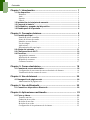 2
2
-
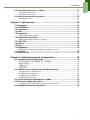 3
3
-
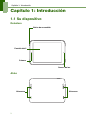 4
4
-
 5
5
-
 6
6
-
 7
7
-
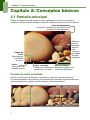 8
8
-
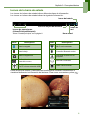 9
9
-
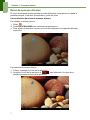 10
10
-
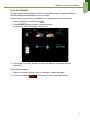 11
11
-
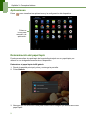 12
12
-
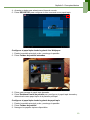 13
13
-
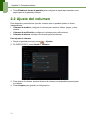 14
14
-
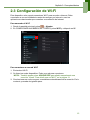 15
15
-
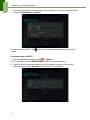 16
16
-
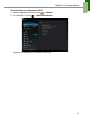 17
17
-
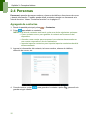 18
18
-
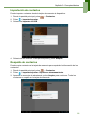 19
19
-
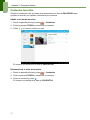 20
20
-
 21
21
-
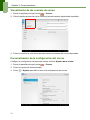 22
22
-
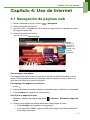 23
23
-
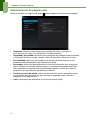 24
24
-
 25
25
-
 26
26
-
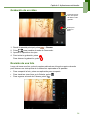 27
27
-
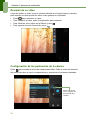 28
28
-
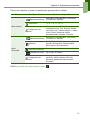 29
29
-
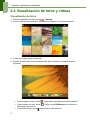 30
30
-
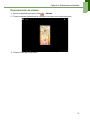 31
31
-
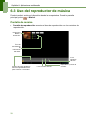 32
32
-
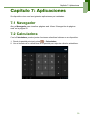 33
33
-
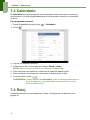 34
34
-
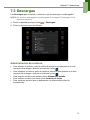 35
35
-
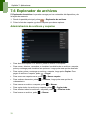 36
36
-
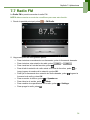 37
37
-
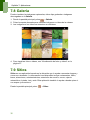 38
38
-
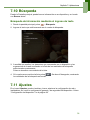 39
39
-
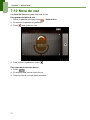 40
40
-
 41
41
-
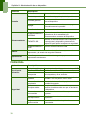 42
42
-
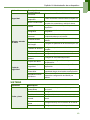 43
43
-
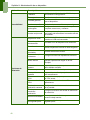 44
44
-
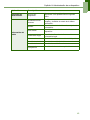 45
45
-
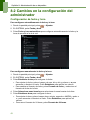 46
46
-
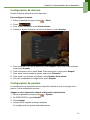 47
47
-
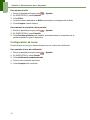 48
48
-
 49
49
Lenovo IdeaTab S2109A Guía del usuario
- Categoría
- Smartphones
- Tipo
- Guía del usuario
- Este manual también es adecuado para
Artículos relacionados
Otros documentos
-
ZTE BLADE G LTE Manual de usuario
-
ZTE BLADE G LTE Manual de usuario
-
ZTE Blade Apex 2 Movistar Manual de usuario
-
Pantech Pocket Guía del usuario
-
Pantech Crossover AT&T Guía del usuario
-
Pantech P4100 Guía del usuario
-
Microsoft 5250 Guía del usuario
-
HTC Smart Guía del usuario
-
Samsung GT-P1010 Manual de usuario
-
Caterpillar CAT B10 Instrucciones de operación